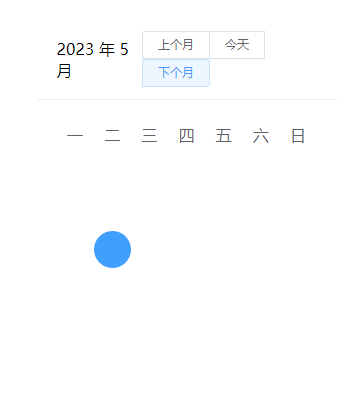通过 el-日历实现
刀刀
4/8/2025
0 字
0 分钟
回顾
第三方库按需求改造一般方案:
- 通过
css改造达到视觉效果欺骗 - 通过
css配合js操作dom
UI 改造
样式改造
首先引入 el-calendar 日历组件,然后修改样式(样式部分不做过多赘述):
修改整体日历的宽度和外边距,达到居中
修改每个日历格子的高度
注意
如果该模型的样式设置了怪异盒子模型
box-sizing: border-box,则为其设置行高时需要把内边距去掉才能实现垂直居中。因为怪异盒子模型的高度把内边距和边框都算进去,因此你设置了高度 37px ,内边距 10px ,实际高度只有 17px 。
微调,如取消边框,添加背景颜色等
vue
<template>
<div id="app">
<el-calendar v-model="value"></el-calendar>
</div>
</template>
<style>
#app {
width: 300px;
margin: 100px auto;
}
#app .el-calendar-table .el-calendar-day {
height: 37px;
line-height: 37px;
padding: 0;
text-align: center;
}
#app .el-calendar-table td {
border: 0;
}
#app .el-calendar-table td.is-today {
border-radius: 50%;
background-color: #409eff;
color: #fff;
}
#app .el-calendar-table td.is-today:hover {
background-color: #fff;
color: #409eff;
}
</style>效果如下图所示:
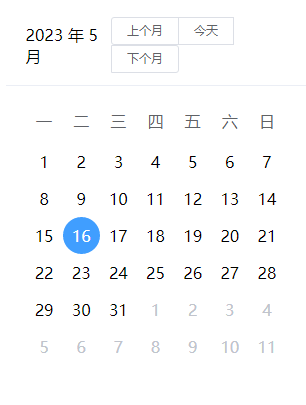
插槽改造
由于需要在已完成与未完成下方显示小点,点击显示待办事项,因此通过插槽遍历数组渲染元素传入给组件是一个不错的选择。
首先查看插槽都提供什么数据,打印数据结果如下图所示:
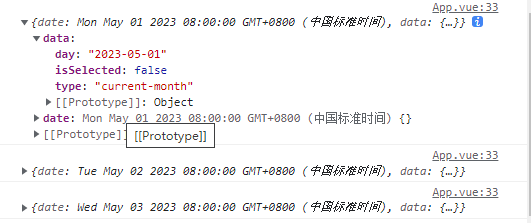
接下来获取数据循环遍历即可,再通过其 state 状态来动态添加类名。
vue
<template>
<div id="app">
<el-calendar v-model="value">
<template v-slot:dateCell="obj">
<div :class="returnClass(obj.data.day)">
{{ obj.data.day.split("-")[2] }}
</div>
<div class="toolTip">dasdasddasdasdasdadsadadas</div>
</template>
</el-calendar>
</div>
</template>
<script>
export default {
data() {
return {
value: "",
deadlineList: [
{
time: "2023-05-16",
state: "finish",
list: ["tings1", "tings2", "tings3"],
},
{
time: "2023-05-17",
state: "unfinish",
list: ["tings1", "tings2", "tings3"],
},
],
};
},
methods: {
returnClass(v) {
let classObj = {};
this.deadlineList.forEach((e) => {
if (e.time === v) {
classObj.hastate = true;
// 进一步判断是已完成还是未完成
e.state === "finish"
? (classObj.finish = true)
: (classObj.unfinish = true);
}
});
return classObj;
},
},
};
</script>
<style>
/* .... */
.hastate {
position: relative;
}
.hastate::after {
content: "";
position: absolute;
/* display: none; */
bottom: 2px;
left: 50%;
transform: translateX(-50%);
width: 8px;
height: 8px;
border-radius: 50%;
}
.finish::after {
background-color: skyblue;
}
.unfinish::after {
background-color: orange;
}
.toolTip {
position: absolute;
display: none;
widows: 300px;
background-color: #fff;
border: 1px solid red;
color: #000;
z-index: 500;
}
.is-selected .toolTip {
display: block;
}
</style>注意:
如果使用了插槽却不定义元素,则相应的内容则会被置空,如下图所示:
因为插槽的本质是如果父组件不传递数据,则使用默认的子组件数据。
现在点击后能够显示列表的值(目前是前端写死而不是动态获取)。
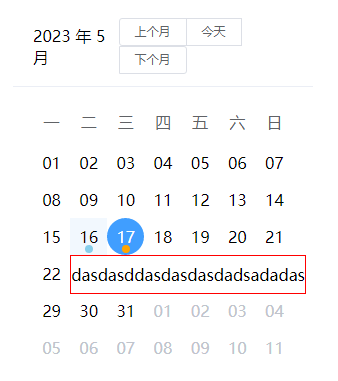
列表制作
目前思考一下如何获取对应的 list 列表显示。如果直接给入,则需要配合运算判断来控制。且插槽内无法获取到当天的 list 。
此时可以用到 JSX 的思想来渲染该节点。思路如下:
- 通过
render函数渲染节点,循环获取到的list数组,判断其是否有事项数组。如果有,则返回两个元素:日期渲染和事项模板;没有则只返回日期 - 通过之前封装的函数获取类名动态设置,由于类名父组件已设置,因此直接使用即可。
子组件:
vue
<script>
export default {
name: "dateTd",
props: {
day: {
type: String,
},
deadlineList: {
type: Array,
},
},
render(h) {
let classObj = {};
let list = [];
function createList(list) {
let arr = list.map((v) => {
return h("p", v);
});
return arr;
}
this.deadlineList.forEach((e) => {
if (e.time === this.day) {
classObj.hastate = true;
list = createList(e.list);
// 进一步判断是已完成还是未完成
e.state === "finish"
? (classObj.finish = true)
: (classObj.unfinish = true);
}
});
// 参数1:要渲染的元素;参数2:其属性,如类名;参数3,其内容
if (list && list.length > 0) {
return h("div", { class: classObj }, [
this.day.split("-")[2],
h("div", { class: "toolTip" }, [...list]),
]);
} else {
return h("div", { class: classObj }, this.day.split("-")[2]);
}
},
};
</script>父组件:
vue
<el-calendar v-model="value">
<template v-slot:dateCell="obj">
<dateTd :day="obj.data.day" :deadlineList="deadlineList"></dateTd>
</template>
</el-calendar>总结
如果遇到类似的场景,可以使用 jsx 的思想创建节点并返回渲染元素,该方法能够自主掌控。
jsx 创建节点复习:
- 参数 1:你要创建的元素标签,如 div、p
- 参数 2:该元素的属性,如类名,id 等,对象形式
- 参数 3:该元素的内容。多个内容以数组的形式